iphone11手机Siri语言如何设置相信这些都是小伙伴们都比较好奇的问题,别着急,接下来小编今天为大家收罗了Siri语言设置方法讲解,感兴趣的小伙伴一起随小编来看看吧!
iphone11怎么设置Siri语言
1、进入手机桌面,找到并且点击【设置】图标。
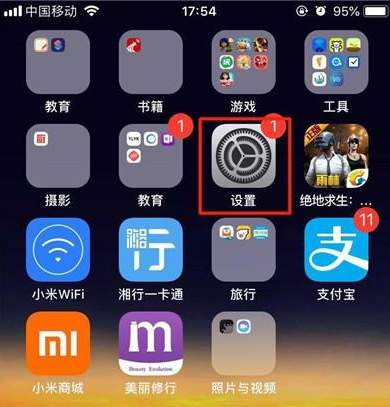
2、手指滑动屏幕,找到【Sri与搜索】选项,点击进入。
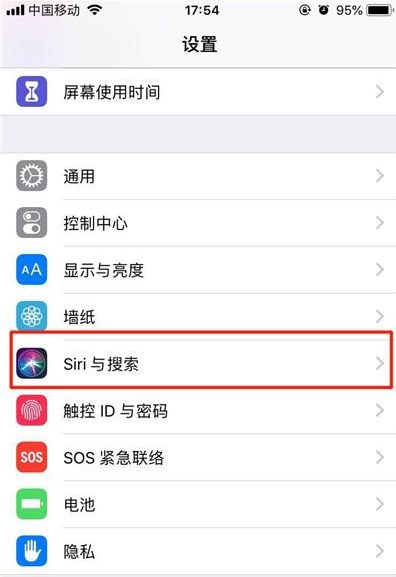
3、我们可以看到有一项选项为【语言】,右边是当前设置的语言,如果想要修改点击进去即可。
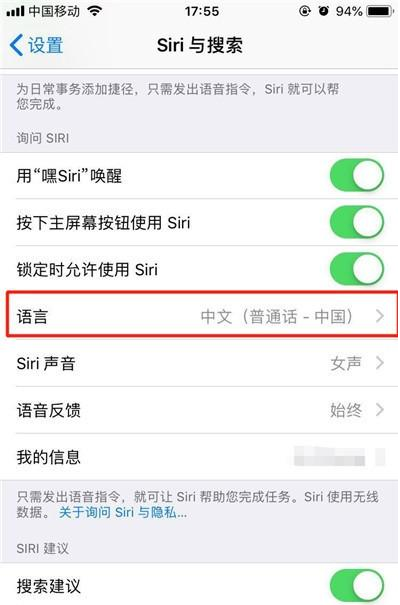
4、从以下选项中勾选想要siri说出来的语言就好啦。
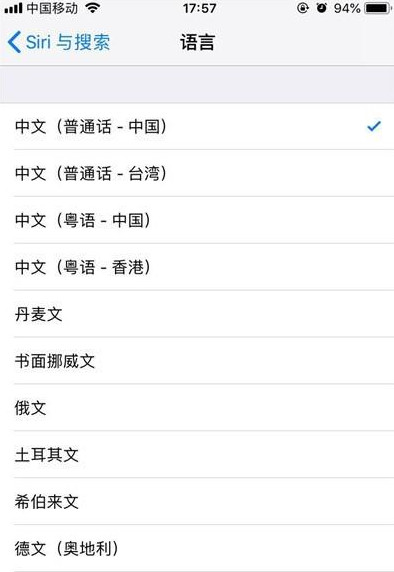
以上就是IEfans小编今日为大家带来的Siri语言设置方法讲解,更多软件资讯敬请关注IE浏览器中文网站!